Jenkins Pipeline+Maven+Gitlab持續整合構建
1.以下全是個人理解,此文全是在實際工作環境中實現,如果您是想看著這篇部落格去練習,可能有些環境您沒法搭建(maven庫,編譯順序),得問問一個搞開發的朋友,開發得提供些東西,或者,您可以通過此文件,學習到pipeline指令碼的知識,您可以去除掉用mvn build這一項,其他的環境,作為運維人員,都可以搭建得好。
2.為了方便各位看得清楚,以及我個人這麼多年生活知識的基類,我是很恨馬賽克的,所以全文沒有馬賽克,我的配置可以全部看到,沒有隱私。
3.文中伺服器全是私有ip,本人現在維護的是私有云環境,所以利用現有環境給各位看官寫這篇部落格,你們是連不上我這兒的內網ip的。
#什麼是pipeline?
pipeline 流水線,簡單來說就是將原本獨立執行的操作結合起來,統一有序的運作。
聯想一下,電視裡面的工廠廠子裡面的流水線,每部分人,任務可能不同,但是都是在一條線上工作的
工人做的事情可能是裝手機殼,裝電池,那pipeline中做什麼呢,拉取程式碼,提交程式碼等

準備階段
#jenkins主機:安裝git客戶端 安裝maven
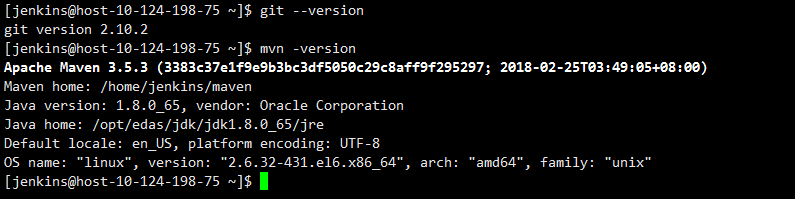
下面是git和maven的包:
連結:https://pan.baidu.com/s/1q5zNU2e69GKeoqz2Yfd94w 密碼:kvlp
git安裝:[[email protected] git-2.10.2]$ ./configure && make && make install
maven安裝:[[email protected] soft]$ tar xf maven.tar.gz -C /home/jenkins/
#maven安裝後在/etc/profile裡面配置環境變數PATH即可,以下是我的配置
export JAVA_HOME=/opt/edas/jdk/java/
export JRE_HOME=/opt/edas/jdk/java/jre
export CLASSPATH=.:$JAVA_HOME/lib:$JRE_HOME/lib:$CLASSPATH
export JENKINS_HOME=/home/jenkins/jenkins
export MAVEN_HOME=/home/jenkins/maven
export PATH=${JAVA_HOME}/bin:$PATH:${MAVEN_HOME}/bin:/usr/local/bin/:$JRE_HOME/bin:/home/jenkins/soft/node-v8.12.0-linux-x64/lib/node_modules
#jenkins平臺上安裝:pipeline等外掛
由於jenkins的版本跟jenkins所需要的外掛版本有著依賴性,我這次使用的jenkins版本跟上一篇部落格是有區別的,所以,建議使用一致的版本,通過下面連結下載我現在版本的jenkins,以及一個plugins.tar.gz檔案
連結:https://pan.baidu.com/s/11mZ6aK1p1q9ymb3pmjFNRA 密碼:ed2p
#plugins檔案是幹嘛的??
當你安裝jenkins後,預設有一個變數JENKINS_HOME指向的是 第一次啟動jenkins時,如果沒指定這個變數,預設是 “啟動使用者家目錄下的.jenkins/”,此目錄用於儲存jenkins中的一些資料,jenkins家目錄下有一個叫plugins的目錄,此目錄用於存放外掛,我的jenkins跟plugins版本是吻合的,所以,你如果要使用我這個版本的jenkins,就不用自己去尋思安裝啥外掛了,我都給你準備好了。
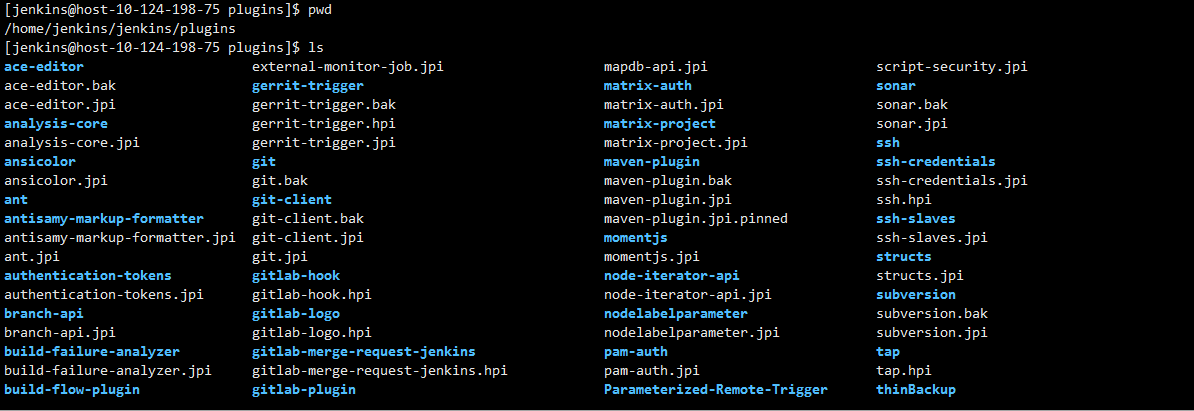
#啟動jenkins
java -Djava.awt.headless=true -Xms256m -Xmx512m -XX:MaxNewSize=256m -XX:MaxPermSize=256m -jar jenkins.war --ajp13Port=-1 --httpPort=8088 --debug=5 --handlerCountMax=100 --handlerCountMaxIdle=20 &> /home/jenkins/jenkins_log/mesages &
這是講的jenkins,jvm調優引數啥意思自己百度吧,順便了解下,就是指定記憶體大小啥的。
java -jar 名稱.war # 前臺啟動某個jar包
--httpPort=8088 指定jenkins的埠
&> /home/jenkins/jenkins_log/mesages & #標準輸出,以及錯誤輸出,全都重定向到某個檔案(實現了日誌功能),並將這個專案放入後臺執行
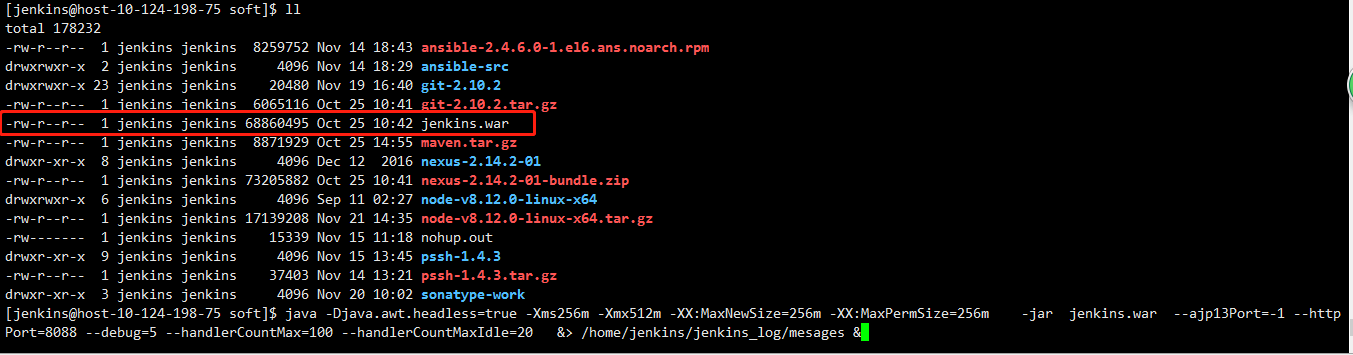
#jenkins啟動了,你要訪問http://localhost:8088 進行第一次啟動的配置,你配置的時候,什麼外掛都不用安裝,只需要設定使用者名稱和密碼就行了,安裝成功後,將我給你的plugins.tar.gz 解壓,copy,並覆蓋掉jenkins家目錄下的plugins目錄,然後重啟jenkins(kill掉程序,然後再次執行上面的命令)
重啟成功後,登入進入jenkins,選擇左側的系統管理-外掛管理,已安裝外掛,看有沒有pipeline等很多的外掛

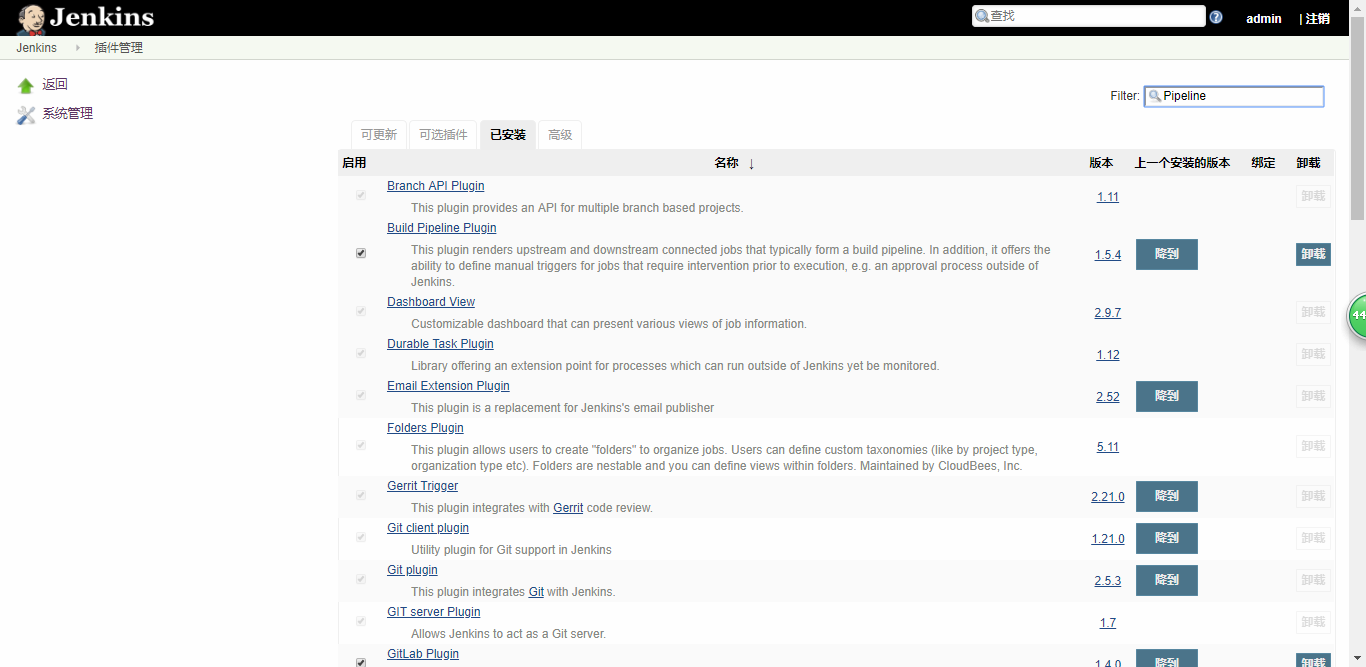
#好的,至此,恭喜你,你已經搞好了2/1了,剩下的循序漸進即可。
1.新增git賬戶
#新增一個賬戶用來連線gitlab
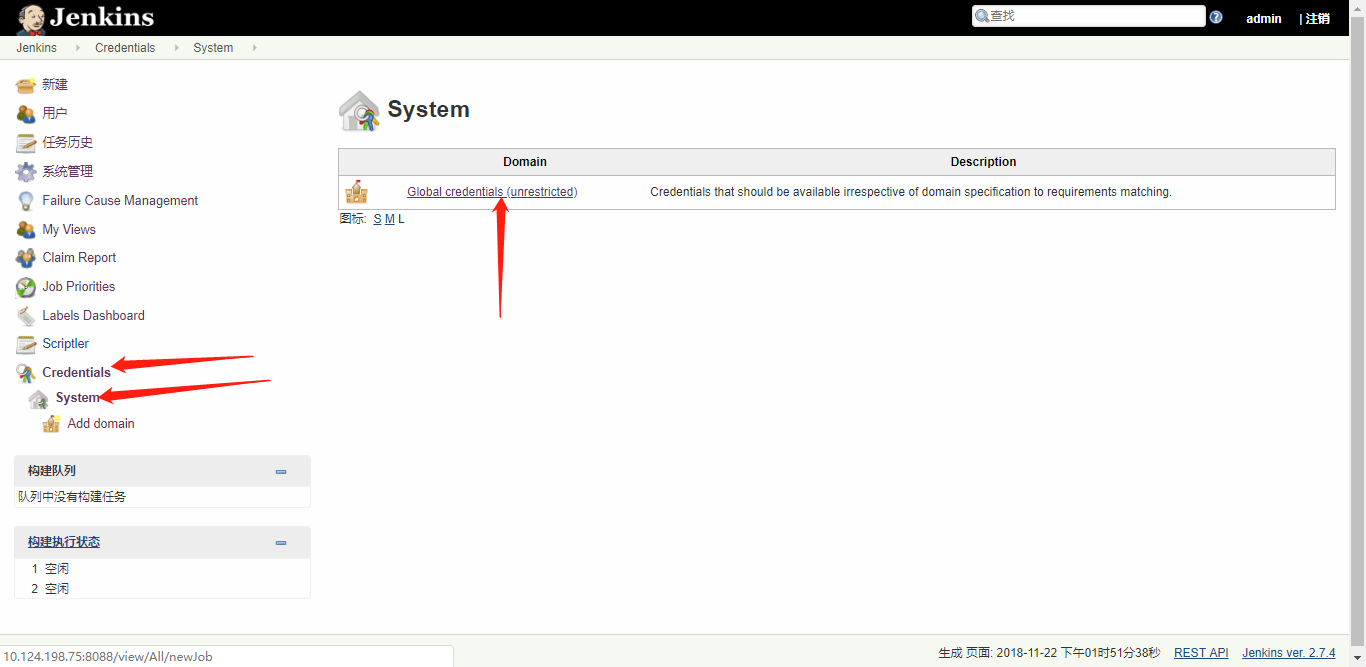
進入後選擇 Add Credentials,進行使用者新增
#下圖的其他選項你應該看得懂,但是那個箭頭指向的選項還得特別說下:給它設立一個簡潔,有含義的名稱,因為後面我們將要在指令碼中通過這個id名稱來呼叫這個賬戶來連線gitlab獲取資料。
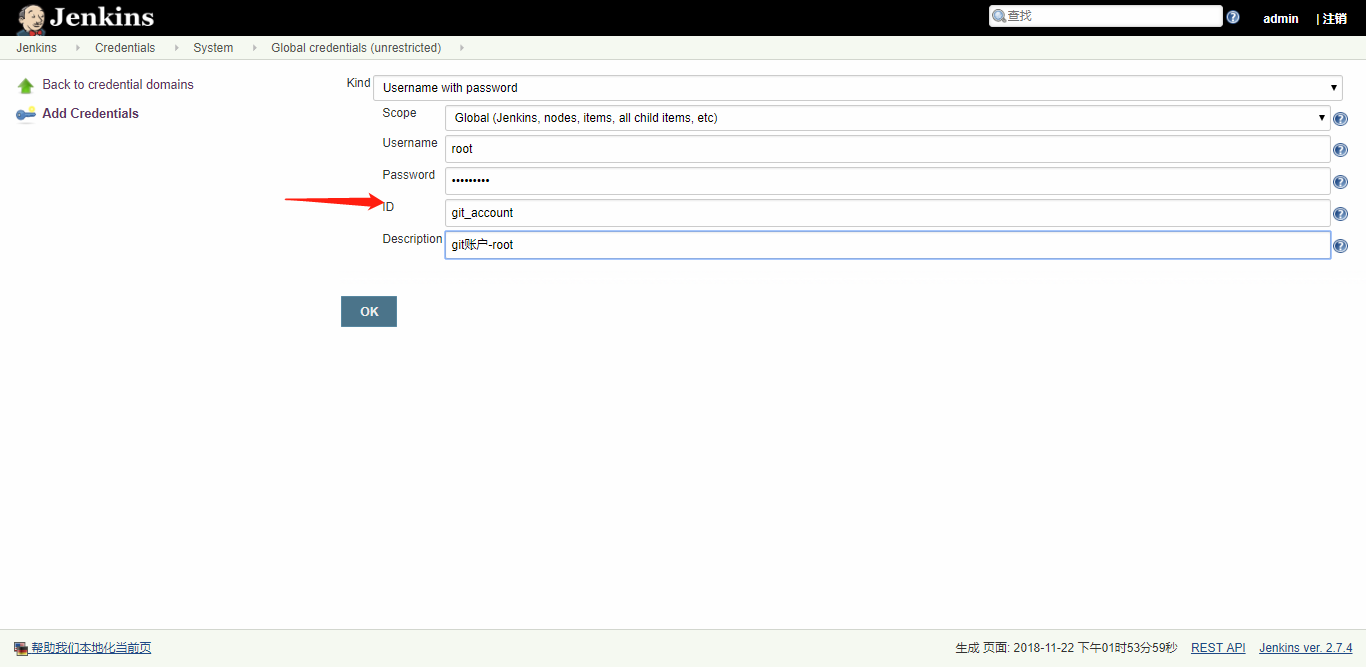
2.新建任務
建立好賬戶後可以直接新建任務了,起一個開發人員能夠認識的名字,並且選擇pipeline
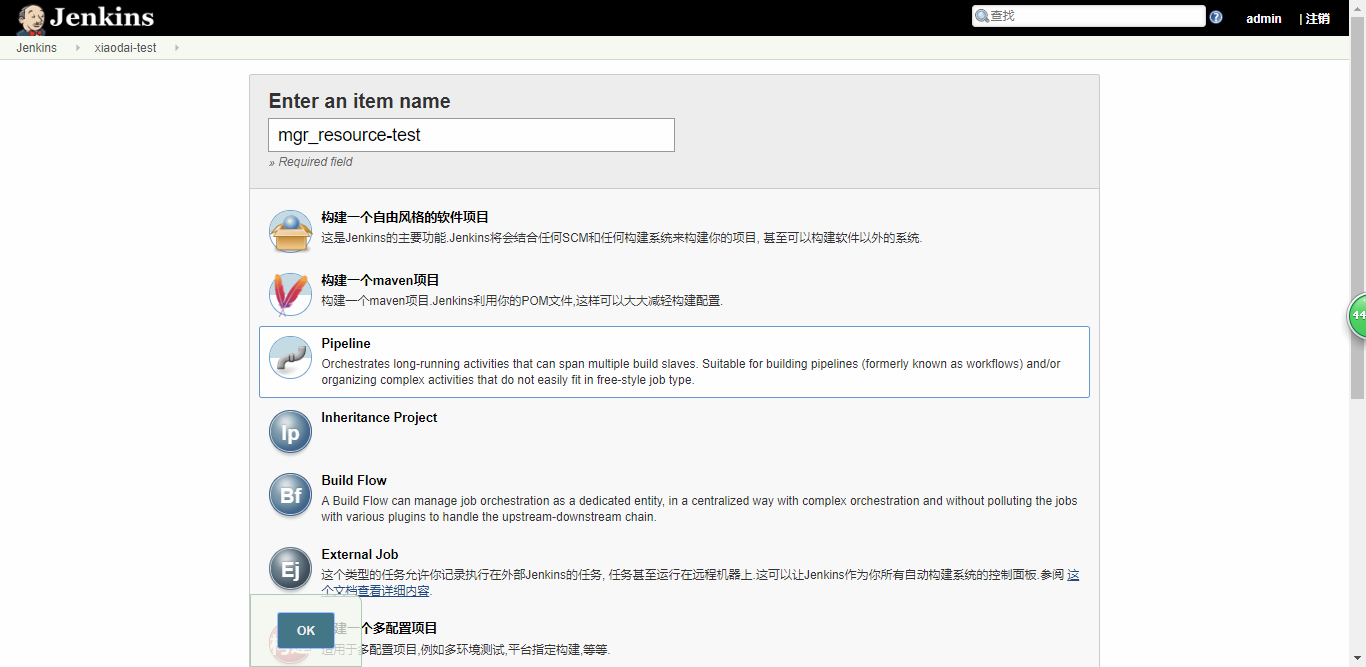
建立好任務後,直接拉到最下面,找到pipeline,編寫pipeline指令碼
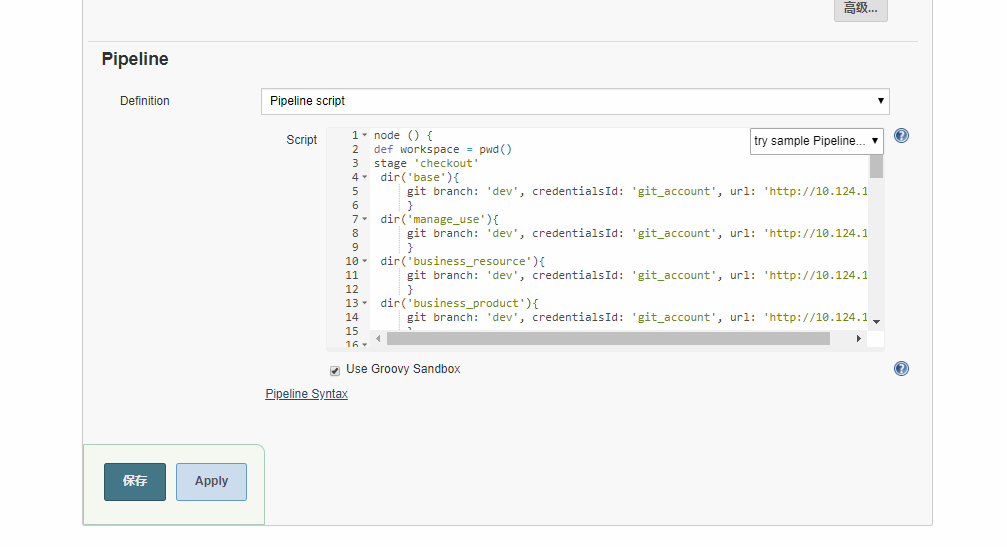
3.編寫pipeline指令碼
#編寫之前,先想想具體邏輯是什麼樣的。
1.從gitlab上拉取程式碼
2.備份網站伺服器之前的程式碼
3.刪除網站伺服器之前的程式碼
4.將新程式碼傳到網站伺服器伺服器上
5.重啟網站伺服器上的web應用
總的來說就是這5個步驟,接下來要做的是將這5步翻譯成指令碼命令。
指令碼結構:

node () { def workspace = pwd() stage 'checkout' stage 'Build' stage 'backup' stage 'delete_old' stage 'upload' stage 'restart_tomcat' }View Code
共是5個階段(stage)
具體程式碼
node () {
def workspace = pwd()
war_name='custinfo_partner'
tomcat_home='/home/admin/taobao-tomcat-production-7.0.59.3'
host='10.124.193.76'
user='admin'
passwd='A1B2C3D4'
stage 'checkout'
dir('base'){
git branch: 'dev', credentialsId: 'git-yatai', url: 'http://10.124.198.74/AsiaSatComBOSS/base.git'
}
dir('business_customer_inform'){
git branch: 'dev', credentialsId: 'git-yatai', url: 'http://10.124.198.74/AsiaSatComBOSS/business_customer_inform.git'
}
dir('business_partner'){
git branch: 'dev', credentialsId: 'git-yatai', url: 'http://10.124.198.74/AsiaSatComBOSS/business_partner.git'
}
dir('custinfo_partner'){
git branch: 'dev', credentialsId: 'git-yatai', url: 'http://10.124.198.74/AsiaSatComBOSS/custinfo_partner.git'
}
stage 'Build'
sh"""
cd $workspace/base
/home/jenkins/maven/bin/mvn clean install -U -Pdev
cd $workspace/business_customer_inform
/home/jenkins/maven/bin/mvn clean install -U -Pdev
cd $workspace/business_partner
/home/jenkins/maven/bin/mvn clean install -U -Pdev
cd $workspace/custinfo_partner
/home/jenkins/maven/bin/mvn clean install -U -Pdev
"""
stage 'backup'
sh """sshpass -p'$passwd' ssh -o StrictHostKeyChecking=no '$user'@'$host' "cd '$tomcat_home'/deploy/ && tar cfz '$tomcat_home'/backup/'$war_name'`date +%y%m%d-%s`.tar.gz '$war_name'.war "
"""
stage 'delete_old'
sh """sshpass -p'$passwd' ssh -o StrictHostKeyChecking=no '$user'@'$host' "rm -rf '$tomcat_home'/deploy/'$war_name'* "
"""
stage 'upload'
sh """
cd '$workspace'/'$war_name'/target
sshpass -p'$passwd' scp -o StrictHostKeyChecking=no '$war_name'.war '$user'@'$host':'$tomcat_home'/deploy/'$war_name'.war
"""
stage 'restart_tomcat'
sh "sshpass -p'$passwd' ssh -o StrictHostKeyChecking=no '$user'@'$host' 'bash /home/admin/if_tomcat.sh'"
echo 'done_______________'
}
解釋:
#程式碼中以下部分是定義變數部分,在一處定義變數,文中存在多處呼叫,這樣做可以提高擴充套件性,別到時候,登入密碼改了,還得一處一處去改
def workspace = pwd() #此處等同於linux命令列中pwd命令 等於把當前路徑賦值給workspace變數 war_name='mgr_resource' #最終網站伺服器上的war包名稱,跟maven打包出來的名稱相同,故用變數標識,減少重複編寫工作 tomcat_home='/home/admin/taobao-tomcat-production-7.0.59.3' host='10.124.193.76' #網站伺服器的ip和web應用地址,以及登入密碼資訊。 user='admin' passwd='A1B2C3D4'
#以下部分作用是從gitlab中拉取程式碼
#選此處進行講解
——————————————————————————————————————————————————————————————————————————————————————————————————————————————
dir('base'){ #建立目錄:base 用於存放下一行程式碼從gitlab中拉取的程式碼
#base目錄絕對路徑是:Jenkins家目錄下/workspace/任務名稱(這兒是mgr_resource-test)/base
#(我的環境中是:/home/jenkins/jenkins/workspace/mgr_resource-test/base)
git branch: 'dev', credentialsId: 'git_account', url: 'http://10.124.198.74/AsiaSatComBOSS/base.git' }
git客戶端 指定gitlab分支 指定用於登入gitlab的賬戶id(沒忘吧,我們在步驟1建立過的) #指定gitlab的地址
#除了git客戶端你自己安裝,實際工作環境中,gitlab分支,gitlab賬戶密碼,gitlab地址,以及編譯順序,都是開發人員給你的。
#不知道gitlab分支是什麼,沒事兒,忽略這個知識點,就當沒說,你理解為簡單的拉取程式碼,用哪個使用者,拉哪塊的程式碼,後期你再去了解分支是幹啥的。
——————————————————————————————————————————————————————————————————————————————————————————————————————————————
stage 'checkout'
dir('base'){
git branch: 'dev', credentialsId: 'git-yatai', url: 'http://10.124.198.74/AsiaSatComBOSS/base.git'
}
dir('business_customer_inform'){
git branch: 'dev', credentialsId: 'git-yatai', url: 'http://10.124.198.74/AsiaSatComBOSS/business_customer_inform.git'
}
dir('business_partner'){
git branch: 'dev', credentialsId: 'git-yatai', url: 'http://10.124.198.74/AsiaSatComBOSS/business_partner.git'
}
dir('custinfo_partner'){
git branch: 'dev', credentialsId: 'git-yatai', url: 'http://10.124.198.74/AsiaSatComBOSS/custinfo_partner.git'
}
#我先從gitlab上拉取程式碼,不做其他操作,先試試水,結果如下(我只使用了stage('checkout')階段的程式碼,從git上拉取資料,其他操作還未指定。)

node () { def workspace = pwd() war_name='mgr_resource' tomcat_home='/home/admin/taobao-tomcat-production-7.0.59.3' host='10.124.193.76' user='admin' passwd='A1B2C3D4' stage 'checkout' dir('base'){ git branch: 'dev', credentialsId: 'git-yatai', url: 'http://10.124.198.74/AsiaSatComBOSS/base.git' } dir('business_customer_inform'){ git branch: 'dev', credentialsId: 'git-yatai', url: 'http://10.124.198.74/AsiaSatComBOSS/business_customer_inform.git' } dir('business_partner'){ git branch: 'dev', credentialsId: 'git-yatai', url: 'http://10.124.198.74/AsiaSatComBOSS/business_partner.git' } dir('custinfo_partner'){ git branch: 'dev', credentialsId: 'git-yatai', url: 'http://10.124.198.74/AsiaSatComBOSS/custinfo_partner.git' } }View Code
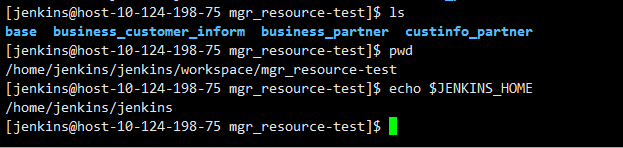
#仔細看看stage('checkout')階段的程式碼,每個dir('')生成的目錄,這裡面都有,而這些目錄裡面儲存的,就是每個dir(‘’)後的那段git程式碼拉取下來的資料
#好的,平緩下來,繼續解釋程式碼
#以下程式碼,作用於編譯程式碼,*可以在jenkins裡面執行bash命令,真好。
#maven編譯程式碼之前,需要配置一些東西,如jar包倉庫,等才能成功編譯,也就是說,你要讓你自己得到知識上的滿足,你必須多看書,你從哪看這些書呢,要不你有書,要不你就上網找書,方案很多,但是需要跟開發人員配合後才知道如何獲取這些jar包,這裡就不做介紹。
stage 'Build'
sh""" #sh """command """ sh"command" 都可以執行shell命令(每個單獨的sh,等於說新開一個bash環境執行命令),前者一般是執行多行的命令的時候使用,後者執行一條命令時用
#牛逼的人也可以執行一條命令就用sh """command""",你可以試試。
#沒忘記吧? $workspace是pwd(),也就是jenkins工作目錄,就是jenkins家目錄/jenkins/workspace/任務名稱/
cd $workspace/base #進入下載了的git程式碼的目錄中
/home/jenkins/maven/bin/mvn clean install -U -Pdev #編譯的結果是得到一個war包,但是1個專案一般只有1個war包,為什麼要編譯這麼多檔案呢?
cd $workspace/business_customer_inform #因為開發要求這樣編譯。
/home/jenkins/maven/bin/mvn clean install -U -Pdev #這是一次有順序的編譯操作,1,2,3,4,按照有循序的邏輯來
cd $workspace/business_partner #先有1才能有2,有了2才能有3,我最終要的結果是4,那麼也要一步一步來才行
/home/jenkins/maven/bin/mvn clean install -U -Pdev
cd $workspace/custinfo_partner #通常,最後編譯的包裡面,就是需要的war包存在的目錄,前三個只是打鋪墊。
/home/jenkins/maven/bin/mvn clean install -U -Pdev #編譯成功後會在目錄下新建一個target目錄存放war包
"""
#編譯完成後,我就得到這個war包了,再試一下水,war包如下。

#下一段程式碼,對網站伺服器做一些操作,備份-刪除-上傳新的,重啟網站服務。
#以下全是linux命令,不多做解釋,這還看不懂,那就沒法了。
sshpass:提供非互動式的密碼認證環境
StrictHostKeyChecking=no #主機key檢查,當你第一次連線某臺機器時,會出現互動式頁面,如下,指令碼可不會只能幫我們輸入“yes”,所以,避免出現這種情況!

最後一個動作是重啟tomcat,當你把新的程式碼傳上去,你得讓tomcat識別,所以得重啟,簡單的操作,我的指令碼如下。

#!/bin/bash tomcat_home=/home/admin/taobao-tomcat-production-7.0.59.3 process_count=`ps aux |grep $tomcat_home |wc -l ` if [ $process_count -gt 1 ];then kill -9 `cat $tomcat_home/catalina.pid` sleep 2 $tomcat_home/bin/startup.sh &>/dev/null else $tomcat_home/bin/startup.sh &>/dev/null fiView Code
#需要額外注意一點:pipeline中使用變數,除了變數 workspace = pwd() 呼叫方法是$workspace,其他自定義變數,如user,呼叫方式是 '$user'
stage 'backup'
sh """sshpass -p'$passwd' ssh -o StrictHostKeyChecking=no '$user'@'$host' "cd '$tomcat_home'/deploy/ && tar cfz '$tomcat_home'/backup/'$war_name'`date +%y%m%d-%s`.tar.gz '$war_name'.war "
"""
stage 'delete_old'
sh """sshpass -p'$passwd' ssh -o StrictHostKeyChecking=no '$user'@'$host' "rm -rf '$tomcat_home'/deploy/'$war_name'* "
"""
stage 'upload'
sh """
cd '$workspace'/'$war_name'/target #maven 編譯後,在目錄下新建一個target檔案,將war包放在其中
sshpass -p'$passwd' scp -o StrictHostKeyChecking=no '$war_name'.war '$user'@'$host':'$tomcat_home'/deploy/'$war_name'.war
"""
stage 'restart_tomcat'
sh "sshpass -p'$passwd' ssh -o StrictHostKeyChecking=no '$user'@'$host' 'bash /home/admin/if_tomcat.sh'"
echo 'done_______________'

